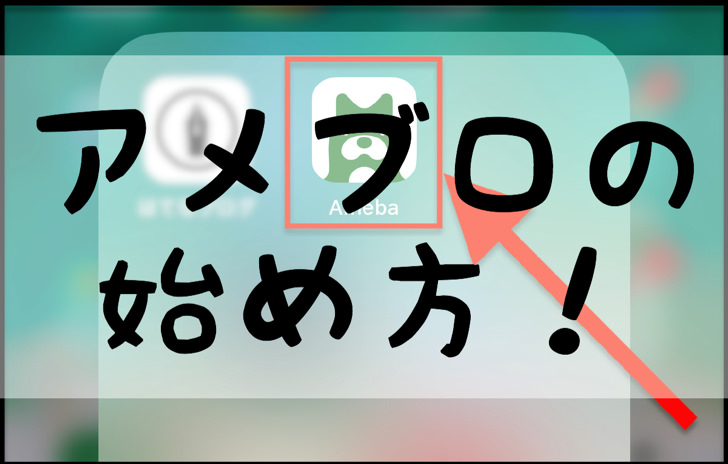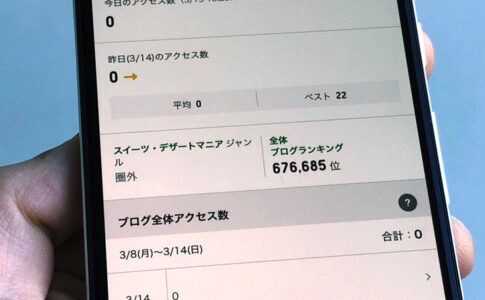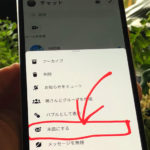こんにちは!5つのブログをやっているサッシです。
「アメブロ」やったことありますか?
先日、友人のアメブロに「イイね!」しようと思ったんです。
そうしたら、なんとアメブロのアカウント持っている人しか「イイね!」とか出来なかったんです!ガーン!!
そんなわけで僕も「アメブロ(ameba blog)」を開設してみました。
スマホで6分でサクッと出来た手順を分かりやすく紹介しますね。
アメブロを始めるには?スマホで6分で登録できた手順・開設方法をわかりやすく紹介【アメーバID登録】
では、さっそく「アメブロ」開設の手順を紹介していきますね。
まずスマホで「アメブロ 始める」と検索してください。
(Safari・Google Chromeなどで)
もちろんiPhoneでもAndroidスマホでも大丈夫ですよ。
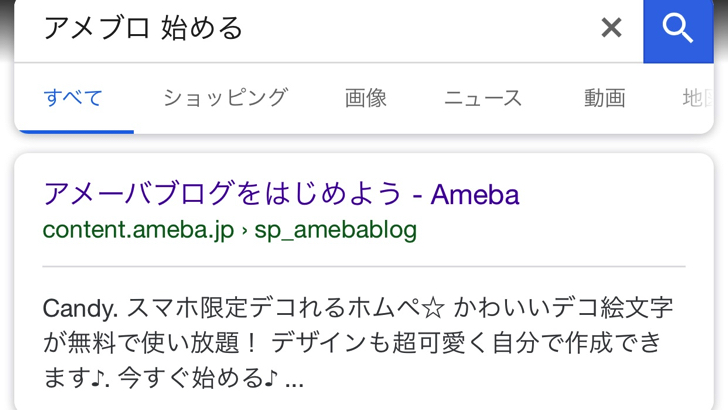
ただちょっとした注意点としては、「アメブロ」で検索すると芸能人ブログ等のブログを見るページばかり出てきてしまって、新規登録が分かりづらいんです。
だから、ぜひ「アメブロ」じゃなく「アメブロ 始める」で表示されたページから入ってくださいね。
ページが表示されたら、「アメーバID登録(無料)」のボタンをタップします。
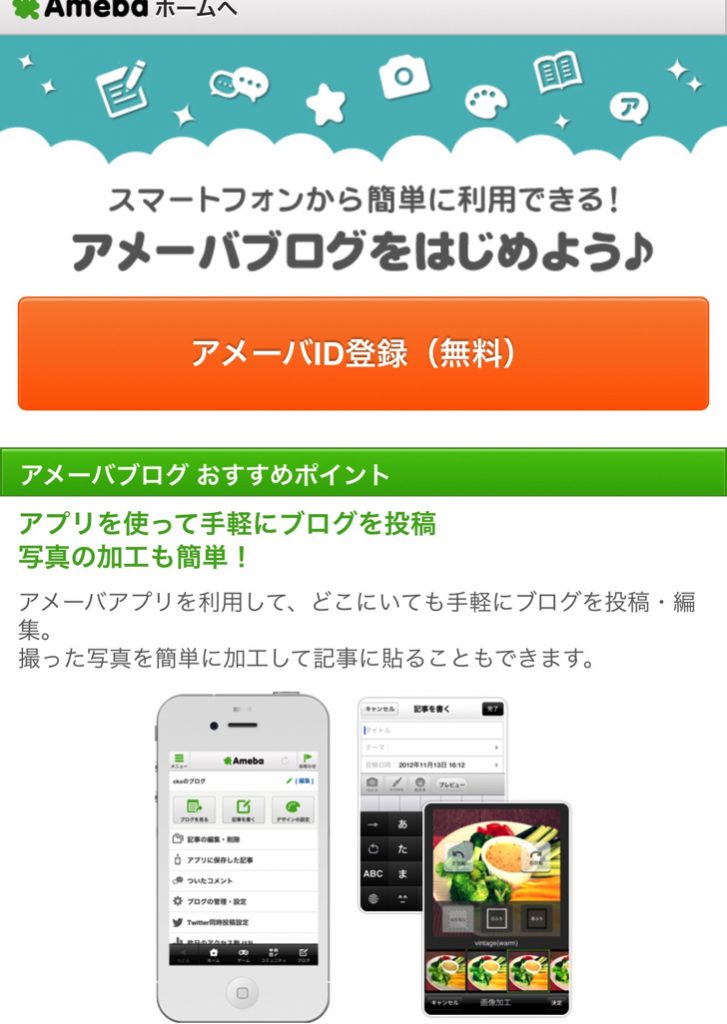
すると、メアドを要求されるので、メールアドレスを登録します。
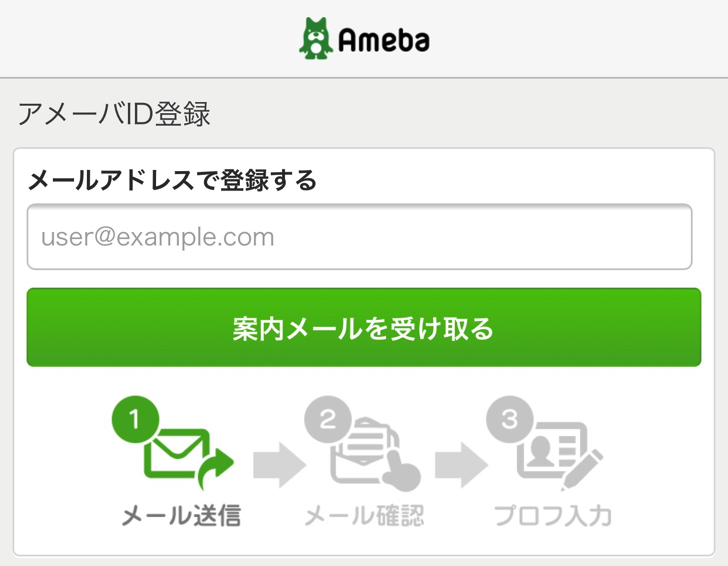
すぐにアメブロからメールが届いているはずなので、メールボックスをチェックしてください。
アメブロから届いたメールに、登録を進めるページへのURLが記載されているのでクリックします。
そこで、次の4つの項目を入力してください。
- アメーバID (自分が設定したいID。半角の英数字で24字以内)
- パスワード (6〜12文字の半角英数字)
- 生年月日
- 性別
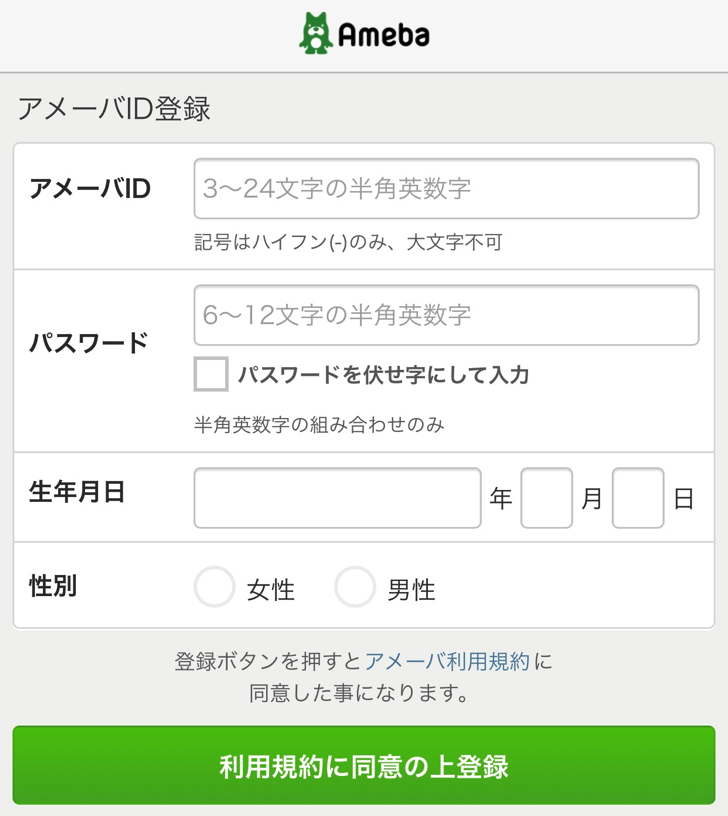
これで準備完了!
「アメーバでログイン」をポチッとして、ログインしてみてください。
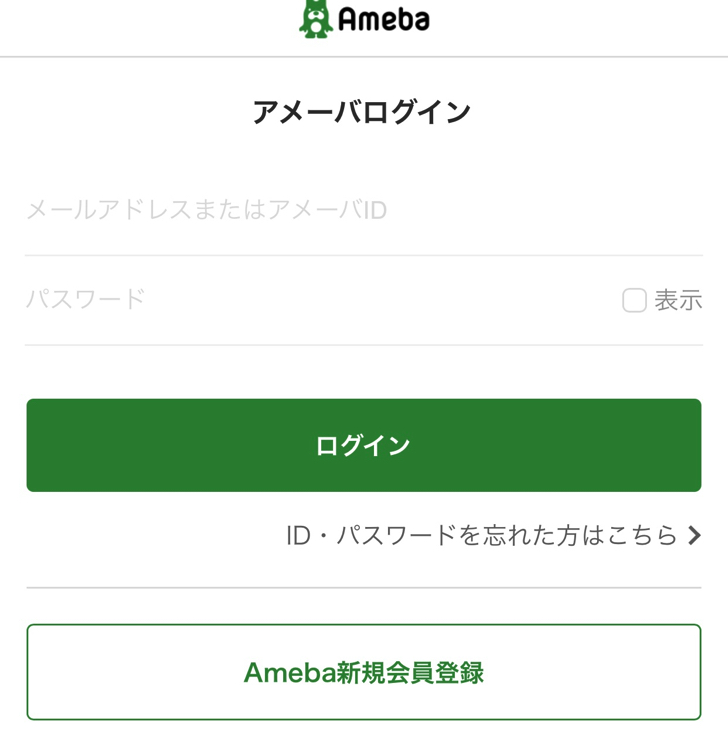
いぇーい!
ここまでで、僕は6分で出来ました。

あっという間ですね♪
もしアメブロにログインできないときは「ID・パスワードの入力ミス」か「ネット接続が不安定」の可能性が高いです。
1文字1文字ていねいに打つこと・オフラインにならない環境でログインすることを心がけてみてください。
ログインした後は、ブログを書くには右上の「人型のマーク」をタップして進みます。
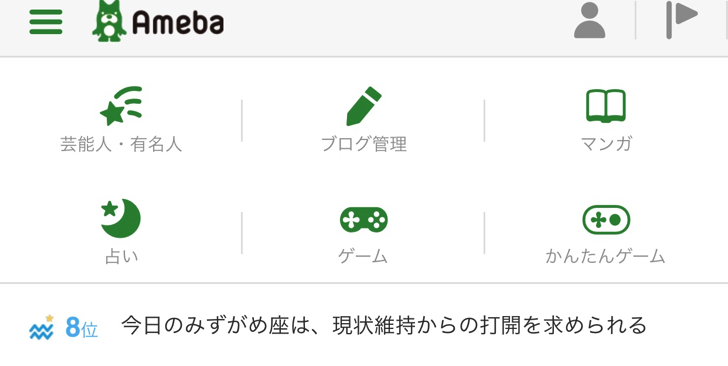
下の方の「ブログを書く」をタップするとブログ作成画面に移動できますよ。
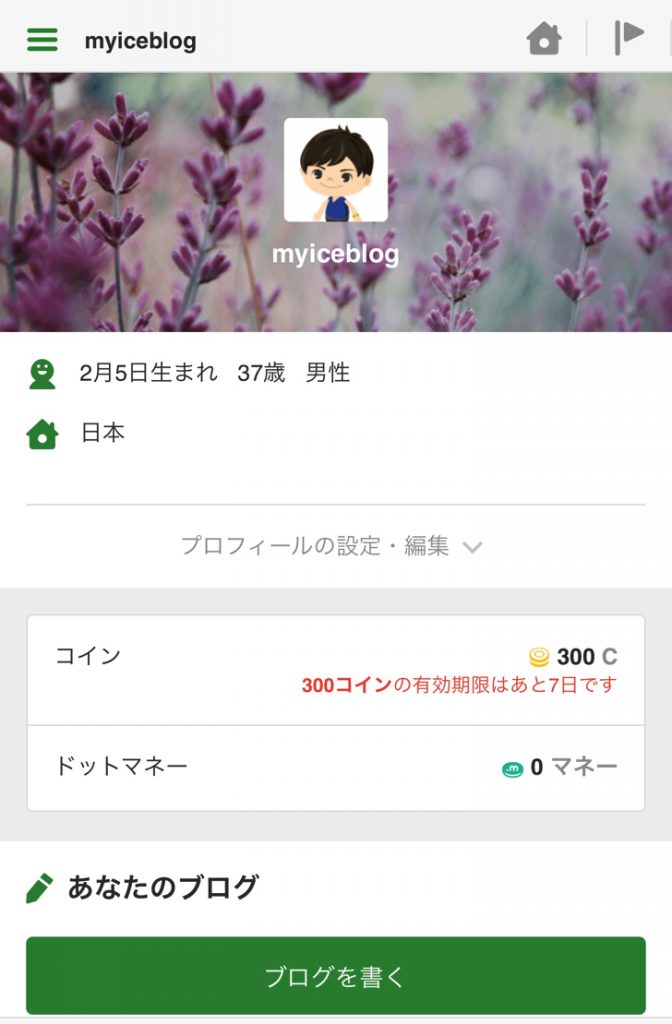
僕はそのまま最初の記事をサクッと書いて、14分でアメブロのデビュー完成でした。
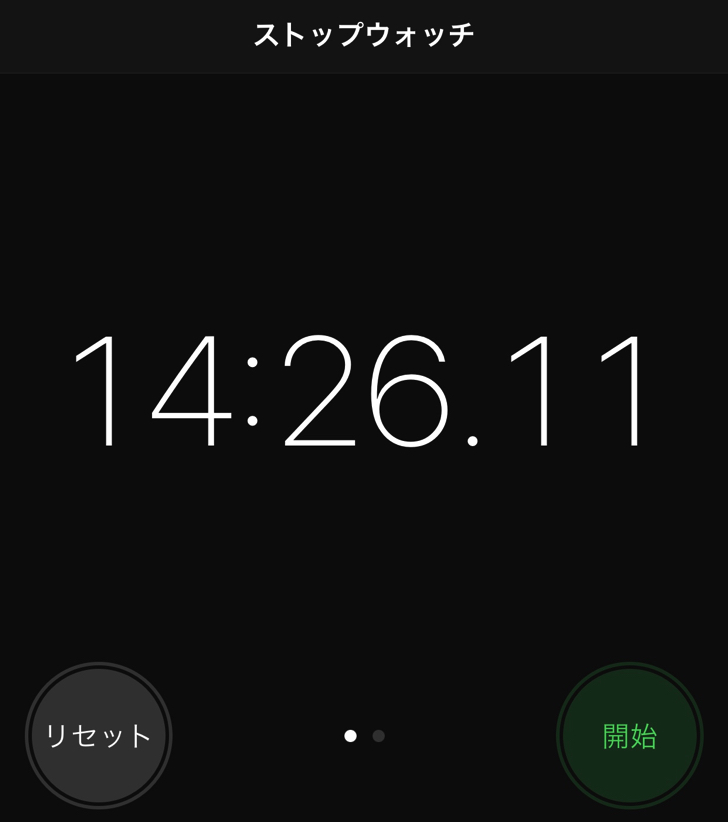
特に実名・本名も本人画像も出すことなくスタートできますよ。
お疲れ様でした〜。
さいごに:アメブロを始めるにはスマホで6分でok!
あ、ちなみに僕のアメブロは「食べたアイスの感想日記」です。アイス好きなんでw
気が向いた時に更新する、ゆる〜い感じでやってみようと思います。(なにげに「はてなブログ」で沖縄ネタのブログもやってます♪)
何はともあれ、これで友人のブログに「イイね!」ができます!やったー!!
スマホで6分で簡単に開設出来ちゃうので、ぜひ気軽にやってみてください。
ブログを始めたら、どれぐらいの訪問者さんに読んでもらっているかという「アクセス解析」のやり方も別記事にまとめているので、読んでみてくださいね。
プライバシー保護に大事な「写真の位置情報」も別記事にまとめているので参考にしてみてください。
本格的にブログを始めたい人はこちら!
記事を取得できませんでした。記事IDをご確認ください。